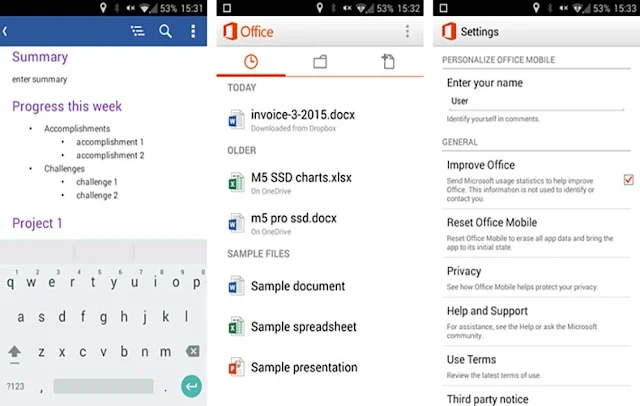إذا كنت تدرس أو لديك وظيفة تتضمن الكثير من ملفات Word وPDF، فمن المحتمل أنك واجهت حالة طارئة حيث لا يمكنك الوصول إلى جهاز كمبيوتر محمول أو كمبيوتر ولكنك تحتاج إلى فتح أو تحرير أو حتى كتابة نص جديد في ملف Word. في مثل هذه المواقف، أول شيء يكون دائمًا في متناول أيدينا هو الهاتف الذكي. في مثل هذه الحالات، قد يكون تطبيق Word لهاتفك بمثابة المنقذ. بالطبع، كتابة وتحرير النصوص على الهاتف ليس مريحًا مثل العمل باستخدام لوحة المفاتيح وشاشة كمبيوتر كبيرة، ولكن إذا كنت تعرف كيفية استخدام ميزات Word Mobile بشكل صحيح، فيمكنك إنجاز عملك دون أي متاعب.
ومن أهم مميزات تطبيق Word على هاتفك هو إمكانية الوصول إلى ملفاتك في أي وقت وأي مكان، ولم تعد بحاجة للقلق بشأن ترك محرك أقراص محمول أو ملفات مخزنة على القرص الصلب لجهاز الكمبيوتر الخاص بك.
يمكنك بسهولة استلام الملفات عبر التخزين السحابي أو البريد الإلكتروني أو برامج المراسلة وتحريرها مباشرة على هاتفك. حتى لو كنت في طريقك إلى الكلية، أو مسافرًا، أو في اجتماع مهم، فلا يزال بإمكانك إجراء التغييرات اللازمة ومراجعة النص الخاص بك. من خلال معرفة الحيل الصحيحة وتعلم كيفية الاستخدام الأمثل لميزات Word Mobile، يمكنك استخدام هذا البرنامج جيدًا على هاتفك. فيما يلي بعض النصائح لاستخدام Word على هاتفك لتحسين استخدام Word على هاتفك حتى تتمكن من تحرير مستنداتك وإدارتها بأفضل طريقة ممكنة دون الحاجة إلى جهاز كمبيوتر.
برنامج Word على الهاتف الذكي
لكي تتمكن من استخدام ميزات Word على هاتفك، يجب عليك أولاً تثبيت التطبيق. هل يمكن تثبيت برنامج الوورد على الهاتف؟ لحسن الحظ، قدم Microsoft Word إصدارًا رسميًا ومُحسَّنًا للهواتف التي تعمل بنظامي التشغيل Android وiOS، والذي يمكنك من خلاله عرض ملف النص الخاص بك وتحريره وحفظه بسهولة.
إذا كان هاتفك يعمل بنظام Android، فما عليك سوى تسجيل الدخول إلى Google Play، وكتابة Microsoft Word في حقل البحث، وبعد العثور على التطبيق الرسمي الذي نشرته شركة Microsoft Corporation، انقر فوق خيار التثبيت. بعد الانتهاء من التنزيل والتثبيت، يمكنك تشغيل البرنامج، وإذا كنت ترغب في ذلك، يمكنك تسجيل الدخول إلى حساب Microsoft الخاص بك للوصول إلى ميزات إضافية مثل تخزين المستندات في السحابة. بالطبع، تسجيل الدخول ليس ضروريًا ويمكنك استخدام الميزات الرئيسية بدون ذلك.
عملية التثبيت مماثلة على أجهزة iPhone. يجب عليك الذهاب إلى متجر التطبيقات والبحث عن Microsoft Word والنقر فوق الحصول عليه. قد يُطلب منك إدخال كلمة مرور معرف Apple الخاص بك أو التحقق من تسجيل الدخول باستخدام Face ID أو Touch ID. أحد الأسئلة التي يطرحها العديد من المستخدمين هو ما إذا كنا بحاجة إلى اشتراك مدفوع لاستخدام Word على هواتفنا. باستخدام الإصدار المجاني من Word على هاتفك، ستتمكن من فتح ملفات Word وكتابة النصوص وتحريرها. ولكن بعض الميزات المتقدمة، مثل تغييرات الأسلوب الاحترافية، وتحرير ملفات PDF ، وبعض خيارات التصميم، متاحة فقط للمستخدمين الذين اشتروا اشتراكًا. إذا كانت احتياجاتك الوحيدة هي الكتابة وتحرير وحفظ ملفات Word، فإن الإصدار المجاني سيكون مناسبًا تمامًا.
تعليم Word باستخدام هاتفك
إذا كنت تعرف كيفية استخدام Windows Word، فلن تواجه صعوبة كبيرة في تعلم Word على هاتفك. ومع ذلك، هناك بعض الاختلافات الصغيرة في استخدام هذا التطبيق مقارنةً بنظام Windows. لاستخدام هذا البرنامج، بعد تثبيت Word على الهاتف، فإن أول شيء نقوم به عادةً هو إنشاء ملف جديد. للقيام بذلك، افتح تطبيق Word واضغط على علامة + أو خيار مستند جديد. في هذه المرحلة، يمكنك اختيار إنشاء ملف فارغ أو استخدام قوالب Word جاهزة. إذا كنت تريد فقط كتابة نص بسيط، حدد خيار المستند الفارغ لفتح صفحة فارغة للكتابة.
الآن بعد أن تم فتح الملف الجديد، يمكنك البدء في الكتابة. ستظهر لوحة مفاتيح الهاتف في أسفل الشاشة ويمكنك كتابة النص الخاص بك. إذا كنت بحاجة إلى تحرير النص، فيمكنك تحديد النص عن طريق لمس الكلمات وسحب المؤشر، ثم استخدام الخيارات المعروضة مثل غامق (B)، أو مائل (I)، أو مسطر (U) لتغيير مظهر النص. بالإضافة إلى ذلك، إذا قمت بالنقر على أيقونة A باستخدام القلم، فستتوفر لك المزيد من الإعدادات، مثل تغيير حجم الخط ولون النص والتمييز.
بالإضافة إلى ذلك، لإضافة عنوان أو فقرة جديدة، ما عليك سوى الضغط على مفتاح الإدخال على لوحة مفاتيح هاتفك للانتقال إلى السطر التالي. إذا كنت تريد جعل النص أكثر ترتيبًا، فيمكنك استخدام خيارات المحاذاة لتغيير تخطيط النص ونقله إلى اليسار أو اليمين أو وسط الصفحة. يتيح لك خيار النقاط أو الترقيم أيضًا إنشاء قوائم مرقمة أو نقطية، وهو أمر مفيد جدًا لتدوين الملاحظات أو كتابة القوائم.
يتم أيضًا حفظ الملف تلقائيًا، ولكن من الأفضل اختيار اسم مناسب لملفك عند الخروج من البرنامج. للقيام بذلك، انقر فوق قائمة النقاط الثلاث أو أيقونة الحفظ، وحدد حفظ باسم، ثم حدد موقعًا لحفظ الملف. إذا كان لديك مساحة تخزين سحابية على هاتفك، مثل OneDrive أو Google Drive أو Dropbox، فيمكنك حفظ الملف مباشرة في هذه المساحات للوصول إليه من أي جهاز آخر. إذا كنت تفضل حفظ الملف في ذاكرة هاتفك، حدد خيار الجهاز وحدد مجلدًا للتخزين.
ترقيم صفحات Word
سؤال آخر قد يطرح نفسه عند تعلم Word على هاتفك هو الدليل الكامل لترقيم الصفحات في Word . لترقيم الصفحات في Word على هاتفك، افتح الملف الذي تريده أولاً. ثم اضغط على الرمز A في شريط الأدوات أسفل الشاشة وحدد إدراج. في هذا القسم، ابحث عن خيار أرقام الصفحات واضغط عليه. في هذه المرحلة، يمكنك تحديد مكان عرض رقم الصفحة، على سبيل المثال، في أعلى الصفحة أو أسفلها. يمكنك أيضًا تغيير تنسيق الترقيم، مثل استخدام الأرقام أو الاحرف الإنجليزية أو الأرقام الرومانية.
إذا كنت تريد أن يبدأ الترقيم في صفحة معينة أو بعض الصفحات لا تحتوي على أرقام، فستحتاج إلى تكوين فواصل الأقسام، والتي لها حدود في الإصدار المحمول. بعد تحديد الخيار المناسب، سيتم إضافة الأرقام إلى كافة الصفحات تلقائيًا.
أضف حاشية سفلية لبرنامج Word لهاتفك
نصيحة أخرى لتعلم Word على هاتفك هي كيفية إضافة حاشية سفلية في Word . أولاً، افتح الملف المطلوب وانقر فوق المكان الذي تريد إضافة رقم الحاشية السفلية إليه. بعد ذلك، من شريط الأدوات الموجود أسفل الشاشة، المس الرمز A وحدد خيار الإدراج. في هذا القسم، انقر فوق خيار الحاشية السفلية. سيؤدي هذا إلى ظهور رقم في النص وسيتم نقلك تلقائيًا إلى أسفل الصفحة لكتابة وصف الحاشية السفلية. بعد إدخال نص الحاشية السفلية، ما عليك سوى العودة إلى النص الرئيسي. يقوم Word تلقائيًا بتعديل ترقيم الحواشي السفلية وتحديث الأرقام أثناء إضافتها أو حذفها.
محاذاة النص في Word Phone
أحد أهم الإعدادات التي يمكن أن تجعل النص الخاص بك يبدو أكثر احترافية هو محاذاة النص أو ضبطه بشكل كامل. سيضمن هذا الخيار أن يكون النص الخاص بك متباعدًا بشكل متساوٍ ومنتظم عبر الصفحة، بحيث يتم محاذاة السطر الأول والأخير من كل فقرة. تعتبر هذه الميزة مهمة بشكل خاص للنصوص الرسمية والمقالات والأطروحات وتقارير العمل.
لاستخدام Justify في Word على هاتفك، اكتب أولاً النص المطلوب أو افتح ملف Word موجودًا. ثم ضع إصبعك على النص وحدده. بعد تحديد النص، اضغط على الرمز A في شريط الأدوات أسفل الشاشة لعرض إعدادات النص. الآن ابحث عن خيار تنسيق الفقرة أو محاذاة الفقرة. يوجد في هذا القسم عدة خيارات لتعديل كيفية ترتيب النص: محاذاة إلى اليسار، محاذاة إلى اليمين، المركز، وضبط.
لمحاذاة النص بشكل مثالي، حدد خيار المحاذاة. بعد ذلك، سيتم تمديد النص تلقائيًا عبر الصفحة وسيتم تعديل المسافات بين الكلمات بحيث يتم محاذاة بداية ونهاية كل سطر. وهذا يجعل النص أكثر قابلية للقراءة وأكثر تنظيماً بصرياً.
إذا كان النص الخاص بك يبدو غير منظم بعد التبرير، فقد يكون ذلك بسبب المسافة غير المنتظمة بين الكلمات. في هذه الحالة، يمكنك تحسين مظهر النص عن طريق تحريره وإزالة المسافات الزائدة أو استخدام Break Line في بعض الأماكن.
كيفية إضافة صفحة في Word على هاتفك
في Word للأجهزة المحمولة، على عكس إصدار سطح المكتب، لا يوجد خيار مباشر لإضافة صفحة جديدة، ولكن هناك طرق مختلفة يمكن استخدامها لإنشاء صفحة جديدة. الطريقة الأسهل هي الضغط على مفتاح الإدخال عدة مرات متتالية لنقل مؤشر النص إلى الصفحة التالية. تعمل هذه الطريقة بشكل جيد مع الملفات البسيطة، ولكن إذا كان لديك تنسيق محدد أو كنت لا تريد أن يكون النص فوضويًا، فهناك طريقة أفضل.
الطريقة الأكثر احترافية هي استخدام فاصل الصفحة. للقيام بذلك، ضع المؤشر أولاً حيث تريد أن تبدأ الصفحة الجديدة. ثم اضغط على A في شريط الأدوات السفلي وحدد إدراج. في هذا القسم يوجد خيار يسمى "كسر الصفحة". سيؤدي تحديده إلى إنشاء صفحة جديدة وسينتقل النص من تلك النقطة إلى الصفحة التالية.
إذا كنت تستخدم أيضًا ملفات تحتوي على جداول أو صور أو تنسيقات معقدة، فقد يؤدي إضافة صفحة جديدة إلى ازدحام النص. في هذه الحالة، من الأفضل أولاً التحقق من النص والتأكد من تحديد موقع فاصل الصفحة الصحيح. يمكنك أيضًا ضبط التنسيق باستخدام خيار مسح التنسيق بعد إضافة الصفحة لتحسين تخطيط النص. بالطبع، في بعض إصدارات Word على هاتفك، يوجد أيضًا خيار "فاصل القسم"، والذي يسمح لك بإنشاء قسم جديد بإعدادات مختلفة في ملف. يستخدم هذا الخيار غالبًا في الملفات الطويلة مثل المقالات أو الأطروحات. وأخيرًا، إذا كنت تخطط لإضافة صفحات جديدة بشكل منتظم، فمن الأفضل استخدام قوالب جاهزة في Word تحتوي بالفعل على صفحات محددة وإعدادات مناسبة.
كيفية إضافة صورة في Word على هاتفك
شيء آخر تحتاج إلى تعلمه حول تعلم Word على هاتفك هو كيفية إضافة الصور. إذا كنت تريد إضافة صورة إلى ملف Word، فما عليك سوى فتح ملف Word ووضع المؤشر حيث تريد وضع الصورة. ثم اضغط على A في شريط الأدوات السفلي وحدد إدراج. في هذا القسم، سوف ترى خيار الصور. بتحديدها سيتم فتح معرض هاتفك ويمكنك تحديد الصورة التي تريدها.
بعد تحديد الصورة، يقوم Word بإدراجها تلقائيًا في الموقع المحدد. إذا كانت الصورة كبيرة جدًا أو صغيرة جدًا، فيمكنك تغيير حجمها عن طريق لمس زواياها وسحبها. لتحريك صورة، ما عليك سوى النقر عليها مع الاستمرار، ثم سحبها إلى الموقع المطلوب. في بعض إصدارات Word للأجهزة المحمولة، هناك المزيد من الخيارات لضبط الصور. على سبيل المثال، إذا كنت تريد أن يكون النص بجوار الصورة أو عائمًا حولها، فيمكنك النقر فوق الصورة وتحديد خيار التفاف النص. يقدم هذا الخيار أوضاعًا مختلفة لوضع الصورة بجوار النص أو خلفه. إذا كنت تريد التقاط صورة مباشرة من الكاميرا وإدراجها في Word، فيمكنك تحديد خيار الكاميرا بدلاً من الصور.
بعد التقاط الصورة، يتم إدراج الصورة مباشرة في ملف Word. في بعض الحالات، قد يصبح حجم ملفك كبيرًا بعد إدراج صورة. إذا حدث هذا، فيمكنك تقليل حجم الصورة أو استخدام صور ذات جودة أقل لتجنب إبطاء سرعة معالجة الملف، أو أخيرًا، استخدام طرق لتقليل حجم ملف PDF .
كيفية رسم مربع في Word على هاتفك
شيء آخر يجب عليك تعلمه حول تعلم Word على هاتفك هو كيفية التأطير في هذا البرنامج. هناك طرق مختلفة لرسم مربع في Word على هاتفك، ويمكنك اختيار واحدة حسب احتياجاتك. إذا كنت تريد رسم مربع حول نص أو قسم معين من ملفك، حدد النص أولاً، ثم انقر فوق A في شريط الأدوات السفلي وافتح خيار الفقرة. في هذا القسم يوجد خيار يسمى الحدود. من خلال تحديده، سيتم عرض عدة أنواع مختلفة من المربعات، مثل مربع حول النص، أو مربع أسفل النص مباشرة، أو مربع إلى اليسار أو اليمين مباشرة. عن طريق تحديد الخيار المناسب، سيتم إضافة المربع إلى النص الخاص بك.
إذا كنت تريد رسم مربع عام مثل الجدول على الصفحة، يمكنك استخدام الجدول. للقيام بذلك، انتقل إلى قسم الإدراج وحدد خيار الجدول. أضف جدولًا مكونًا من عمود واحد ثم قم بتغيير حجمه ليبدو مثل المربع. تُستخدم هذه الطريقة غالبًا لإنشاء مربعات فارغة أو تحديد قسم معين في الملف.
إذا كنت تريد إضافة إطار حول الصورة، فما عليك سوى النقر على الصورة وتحديد "حدود الصورة" من خيارات التحرير. في هذا القسم، يمكنك تعديل لون وسمك الإطار لإعطاء الصورة مظهرًا أفضل. إذا كان إصدار Word لديك يدعم الأشكال، فيمكنك استخدام خيار الإدراج > الأشكال ورسم مستطيل أو مربع. ثم قم بضبط لون وسمك الخطوط لتتحول إلى مربع. وأخيرًا، يمكنك نقل هذا المربع ووضعه في أي مكان في الملف.
ازدحام النصوص في Word Android
من بين المشاكل التي قد تواجهها عند العمل مع Word على هاتف Android هي ازدحام النصوص. يمكن أن تحدث هذه المشكلة نتيجة لأسباب متنوعة، بما في ذلك عدم توافق الخطوط، أو تغيير إعدادات الفقرة، أو تطبيق محاذاة غير صحيحة، أو استخدام الكلمات الإنجليزية، أو حتى فتح الملفات التي تم إنشاؤها في إصدارات مختلفة من Word.
إذا تم عرض النص بشكل مشوه بعد فتح الملف، فإن أول شيء يجب عليك التحقق منه هو الخط. في هذه الحالة، يمكنك تغيير الخط. للقيام بذلك، حدد النص، ثم اضغط على الحرف A مع أيقونة القلم، وجرّب أحد الخطوط من قسم الخط. إذا لم يتم عرض النص بشكل صحيح، فمن الأفضل استخدام الخطوط المتوافقة مع اللغة التي تستخدمها.
الكلمات النهائية
يمكن أن يكون تعلم Word على هاتفك حلاً عمليًا للأشخاص الذين يحتاجون إلى الوصول إلى ملفاتهم النصية في أي وقت وفي أي مكان. من خلال تعلم نصائح وحيل Word Mobile، يمكنك تحرير المستندات وتنظيمها وحفظها دون الحاجة إلى جهاز كمبيوتر محمول أو كمبيوتر. لا تعد هذه الميزة مفيدة في حالات الطوارئ فحسب، بل تساعد المستخدمين أيضًا على زيادة إنتاجيتهم. بفضل الميزات مثل التخزين السحابي وتنسيق النص الاحترافي وترقيم الصفحات، يمكنك الحصول على تجربة تشبه تجربة سطح المكتب على هاتفك. لذا، إذا لم تستخدم Word على هاتفك المحمول بعد، فهذا هو الوقت الأمثل لتعلم Word على هاتفك واستخدامه أيضًا في إدارة المستندات اليومية.